Zabezpieczenie wiadomości i mediów w WhatsApp zostało już wykonane z kilkoma prostymi krokami. Niezależnie od tego, czy chcesz skonfigurować telefon komórkowy, czy zmienić na inne urządzenie, dzięki funkcji tworzenia kopii zapasowych WhatsApp szybko zabezpieczyłeś historię czatu, zdjęcia i filmy.
Jeśli zakupisz za pośrednictwem tych linków, otrzymamy prowizję, która wspiera nasze prace redakcyjne. Cena dla ciebie pozostaje niezmieniona. Te linki stowarzyszone są oznaczone symbolem. Dowiedz się więcej.
Zwykle WhatsApp codziennie tworzy procesy czatu i tworzenie kopii zapasowych mediów. Pokazujemy, gdzie możesz znaleźć to i swoje pliki multimedialne i jak ręcznie tworzysz kopię zapasową pod Androidem. Możesz także dowiedzieć się tutaj, jak zabezpieczyć swoje czaty na Androidzie i iOS w chmurze i wcześniej je zaszyfrować.
Możesz dowiedzieć się, w jaki sposób możesz później przywrócić zabezpieczone pliki: załaduj WhatsApp Moning-Restore Wiadomości, zdjęcia i filmy.
End-to-end Szyfrowanie do tworzenia kopii zapasowych w chmurze (Android i iOS)
Przed ustawieniem kopii zapasowej w chmurze należy wcześniej aktywować end-to-end szyfrowanie. Przez długi czas nie było to możliwe, co spowodowało, że twoje czaty nie zostały przesłane na Dysk Google (Android) lub iCloud (Apple). Domyślnie szyfrowanie jest nadal dezaktywowane. Aby je aktywować, postępuje w następujący sposób:
Otwiera się WhatsApp I idź na stronę główną. Napiwane Triple Point „⋮” (Android) lub to Symbol płaszcza (iOS) A potem dalej „Ustawienia”. Wybierz opcję „Czat” A potem „Czat-backup” z „Kopia zapasowa end-to-end-to-end” A potem na przycisku “Włączyć coś”.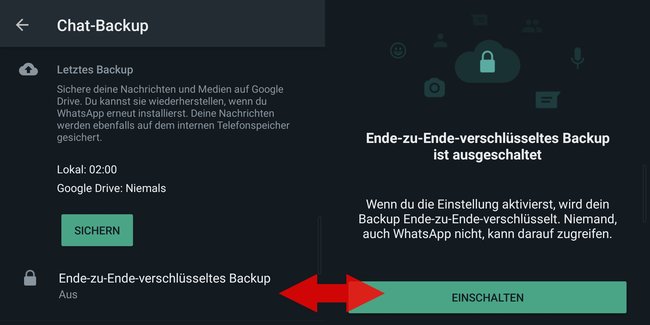 Teraz otrzymasz wybór kopii zapasowej nad własne hasło lub jeden generowany przez aplikację 64-cyfrowe klucze Aby zabezpieczyć.
Teraz otrzymasz wybór kopii zapasowej nad własne hasło lub jeden generowany przez aplikację 64-cyfrowe klucze Aby zabezpieczyć.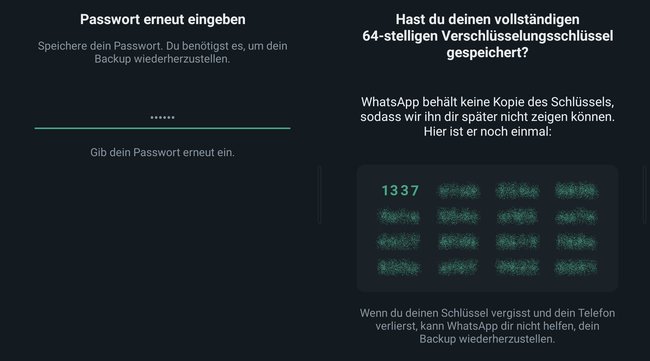
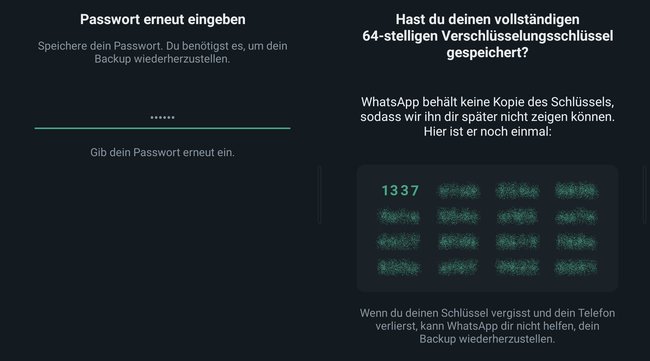 Bez względu na to, która z dwóch opcji wybierzesz, powinieneś pilnie Zapisz lub zapisz – Jeśli stracisz hasło lub klucz, nie masz możliwości przywrócenia kopii zapasowej!
Bez względu na to, która z dwóch opcji wybierzesz, powinieneś pilnie Zapisz lub zapisz – Jeśli stracisz hasło lub klucz, nie masz możliwości przywrócenia kopii zapasowej!
Aktywuj kopię zapasową w chmurze (Android i iOS)
Możesz zapisać kopie zapasowe w chmurze z Dysku Google (Android) lub iCloud (Apple). Na przykład nie musisz przesyłać dodatkowych danych podczas zmiany telefonu komórkowego, ale możesz łatwo pobrać kopię zapasową nowego smartfona z chmury. Na iPhonie musisz wcześniej udzielić aplikacji dostępu do iCloud-Drive w ustawieniach telefonu. Aby aktywować automatyczną kopię zapasową w chmurze z WhatsApp, postępujesz w następujący sposób:
Otwiera się WhatsApp I idź na stronę główną. Napiwane Triple Point „⋮” (Android) lub to Symbol płaszcza (iOS) A potem dalej „Ustawienia”. Wybierz opcję „Czat” A potem „Czat-backup” z „Secure on Google Drive” (Android) Lub „Samochodem. Backup” (iOS).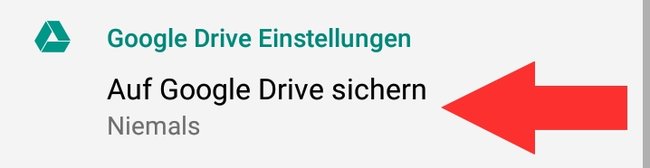
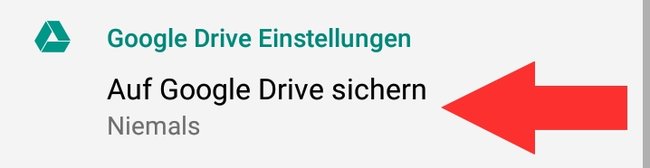 © Gigawwaw liczy teraz, jak często chcesz zapisać kopię zapasową na Dysku Google – zawsze pozostaje tylko najnowsza kopia zapasowa w chmurze. Masz wybór między:
© Gigawwaw liczy teraz, jak często chcesz zapisać kopię zapasową na Dysku Google – zawsze pozostaje tylko najnowsza kopia zapasowa w chmurze. Masz wybór między:
Nigdy: Aby nie zapisać kopii zapasowej w chmurze.Tylko wtedy, gdy „zabezpieczę”: Aby stworzyć tylko nowe kopie zapasowe, jeśli wyrzucisz je ręcznie.CodziennieTygodnikMiesięcznyTylko Android: Następnie musisz Wybierz konto Google (lub dodaj), gdzie jest przesłana kopia zapasowa.
Wówczas być może musisz podać aplikacji prawa, które WhatsApp musi przesłać dane na konto Dysku Google. Jeśli masz umowę z ograniczonym objętością danych, powinieneś upewnić się, że poniżej „Zabezpieczyć” Opcja „Tylko Wlan” jest wybrany.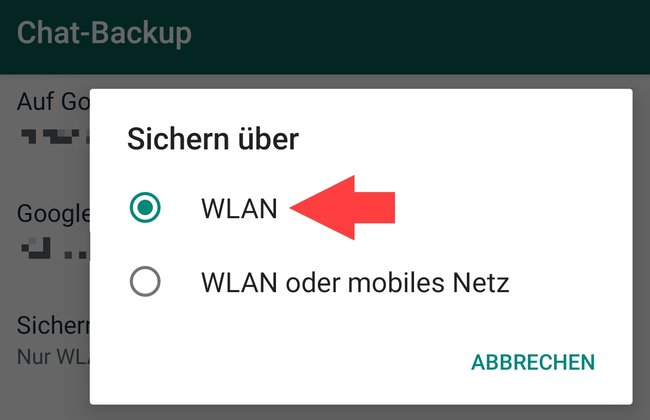
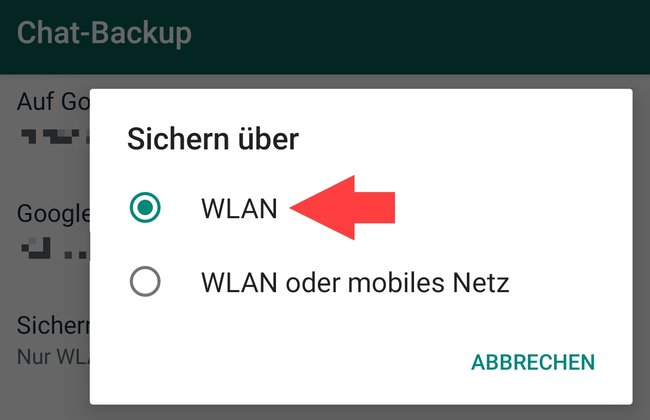 © Giga
© Giga
Teraz najnowsza kopia zapasowa, w której wybrany odstęp powinien zostać zapisany w chmurze. Jeśli nieustannie wyświetlisz wiadomość „Backup jest przygotowana”, przeczytaj dalej tutaj: Rozwiązanie WhatsApp-Backup zawiesza (Android/iPhone).
Znajdź kopie zapasowe i pliki multimedialne w Android
Jeśli chcesz przenieść kopię zapasową lub pliki multimedialne na inne urządzenie lub również zabezpieczyć swój wybór na komputerze lub usłudze w chmurze, znajdziesz folder WhatsApp pod Androidem w pamięci wewnętrznej lub na karcie SD w folderze Android → Media → Com.whatsApp. Odpowiednie pliki są następnie w następujących podfolderach:
Czat-backups: WhatsApp → Bazy danychZapisane ustawienia: WhatsApp → kopie zapasoweZdjęcia: WhatsApp → Media → WhatsApp ImagesFilmy: WhatsApp → Media → WhatsApp VideoWiadomości mowy: WhatsApp → Media → WhatsApp Voice NotesGIF: WhatsApp → Media → WhatsApp Animated GIFSDokumenty: WhatsApp → Media → Dokumenty WhatsApp
WhatsApp: Utwórz kopię zapasową ręcznie (Android)
Jeśli chcesz utworzyć kopię zapasową najnowszego stoiska, możesz również uruchomić go ręcznie w dowolnym momencie. Po prostu postępuje w następujący sposób:
Otwórz WhatsApp i przejdź do strony początkowej. Wpisz w prawym górnym rogu Triple Point (⋮) A potem dalej „Ustawienia”. Hier teraz wybierz opcję „Czat” z.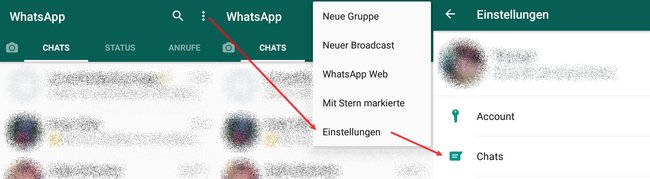
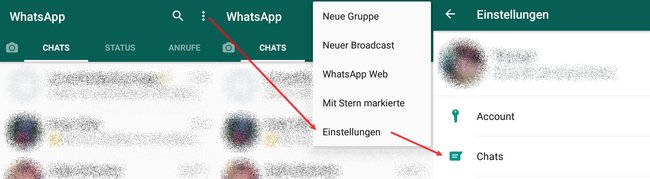 © Gigain Ustawienia czatu, a następnie dotknij „Czat-backup”W ostatnim. Wybierz przycisk “Bezpieczny” Aby stworzyć kopię zapasową bieżącego kursu czatu i mediów.
© Gigain Ustawienia czatu, a następnie dotknij „Czat-backup”W ostatnim. Wybierz przycisk “Bezpieczny” Aby stworzyć kopię zapasową bieżącego kursu czatu i mediów.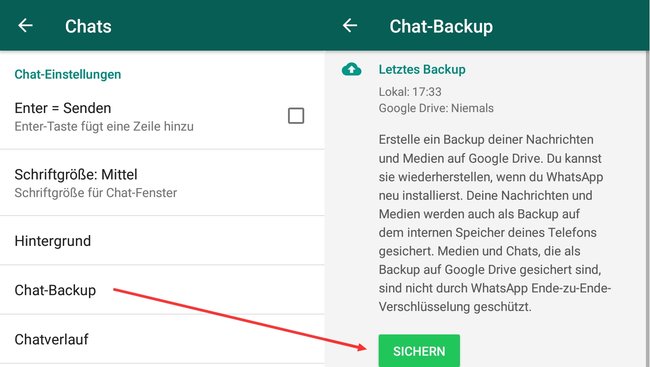
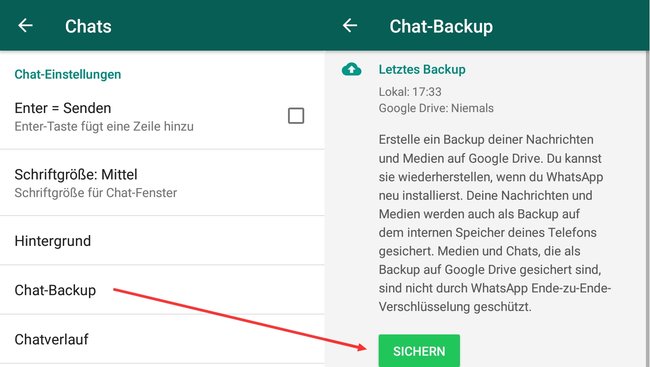 © Giga
© Giga
Kopia zapasowa czatu jest zwykle przechowywana pod nazwą MSGSTORE-20YY-MM-DD.DB.CRYPT12. Możesz znaleźć plik kopii zapasowej (jak opisano powyżej) w Folder baz danych Od WhatsApp. W folderze (myląco) „kopie zapasowe” znajdziesz tylko swoje przechowywane ustawienia, naklejki i inne dane użytkownika, ale które nie są związane z samą historią czatu – dzięki czemu możesz to zignorować.

